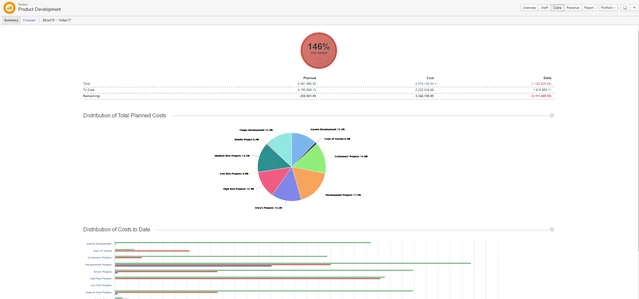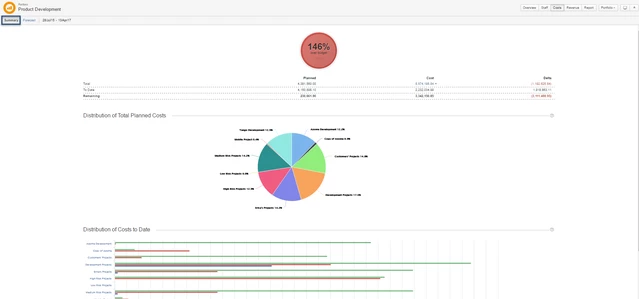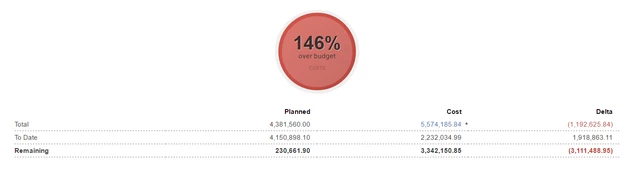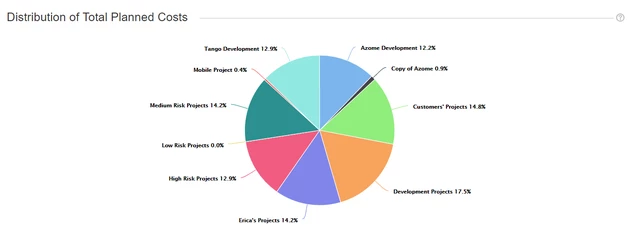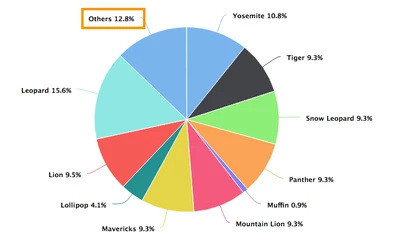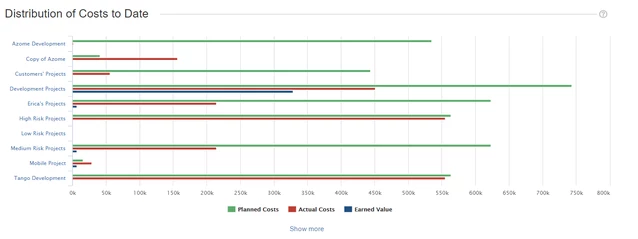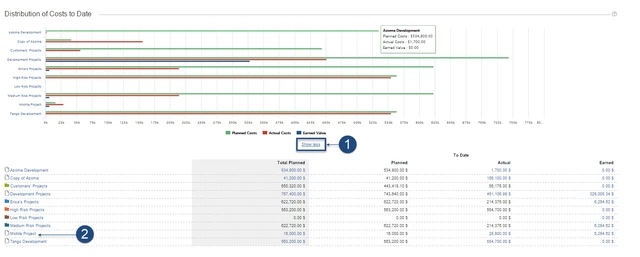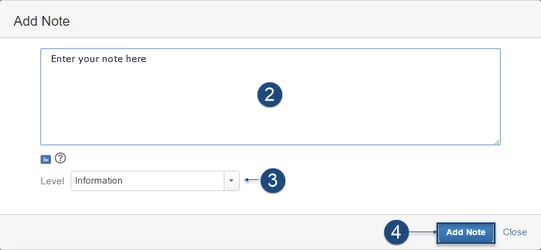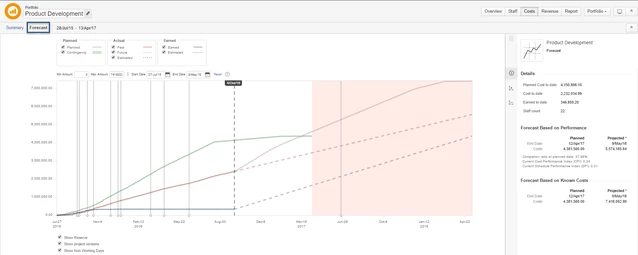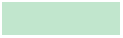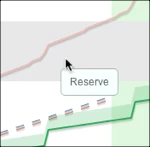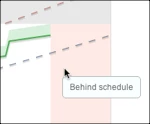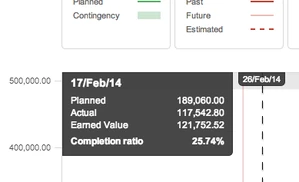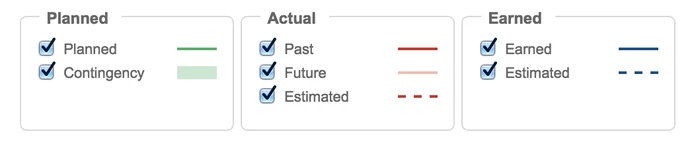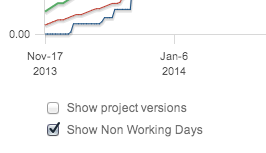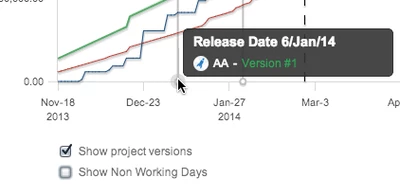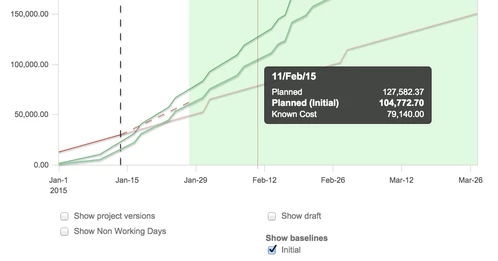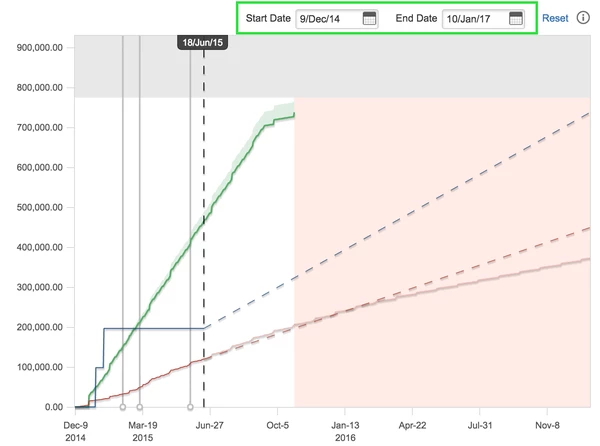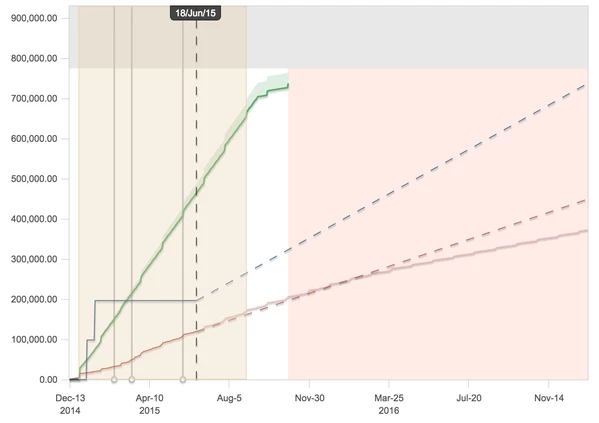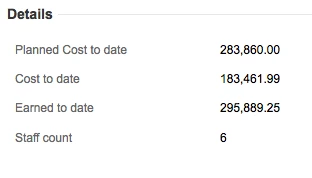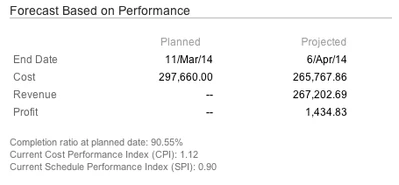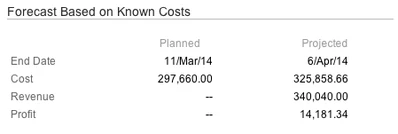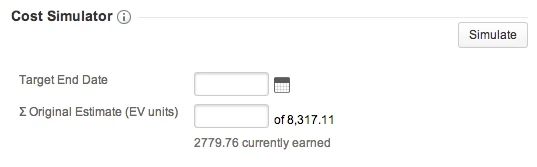Вкладка «Затраты портфолио» позволяет планировать расходы по проекту, отслеживать их во время выполнения проекта и получать прогнозы будущих затрат на основе результатов текущей работы команды. Перемещайтесь между резюме и прогнозом с помощью второго уровня вкладок, который появляется сразу под заголовком, когда выбрана вкладка Затраты ("Costs").
Просмотр резюме затрат портфолио
На вкладке «Резюме затрат портфолио» представлен обзор текущего состояния затрат этого портфолио.
Он разделен на четыре раздела: индикатор и резюме светофора, распределение общих плановых затрат, распределение затрат на дату и примечания.
Индикатор светофора и резюме
В этом разделе содержится краткий обзор затрат портфолио. Система использует следующие цветовые схемы для обозначения статусов:
Зеленый:все идет по плану. Все аспекты затрат портфолио находятся в пределах допуска.
Янтарный: Некоторые проблемы отрицательно сказываются на стоимости портфолио. Жизнеспособность под угрозой.
Красный: проблематично. Серьезные опасения, связанные с высоким риском, угрожают общей эффективности портфолио.
Серый: на данный момент данных нет.
Вы можете щелкнуть значения в столбце «Затраты» ("Cost") в разделе «Резюме» ("Summary"), чтобы получить дополнительную информацию:
Распределение общих плановых затрат
В этом разделе отображается диаграмма, показывающая вес каждого фолио в этом портфолио с точки зрения бюджета.
Вы можете щелкнуть фрагменты диаграммы, чтобы перейти к подробному бюджету соответствующего фолио. На диаграмме самые маленькие фолио будут сгруппированы в разделе «Другие» ("Others"), если портфолио содержит более 10 фолио.
Распределение затрат на сегодняшний день
В этом разделе отображается диаграмма, в которой каждое фолио сравнивается с точки зрения фактических затрат, запланированных затрат и заработанной стоимости (если применимо).
Вы можете навести курсор на диаграмму, чтобы сразу получить информацию о каждом фолио.
- Щелкните ссылку «Показать больше / Показать меньше» ("Show more/Show less"), чтобы отобразить дополнительную информацию.
- Щелкните фолио в списке, чтобы перейти на его панель управления.
Заметки
В этом разделе можно добавлять дополнительные заметки.
Для этого:
- Щелкните ссылку «Добавить заметку» ("Add a note").
- Введите заметку.
- Выберите «Уровень»("Level") (Информация, предупреждение, успех, важность).
- Нажмите кнопку «Добавить заметку» ("Add Note ").
Ваша заметка будет добавлена в портфолио.
Просмотр прогноза затрат портфолио
Экран прогноза показывает динамику финансовых показателей портфолио во времени. Он разделен на две части:
- Диаграмма, показывающая прошлую и прогнозируемую плановую, фактическую и заработанную стоимость фолио или портфолио (если EVM включен).
- Панель сведений справа, на которой отображается дополнительная информация о текущих и прогнозируемых значениях.
Диаграмма
На диаграмме прогноза отображаются различные кривые, показывающие динамику финансовых показателей, относящихся к текущему фолио или портфолио. Она охватывает период времени, охватывающий все временные рамки фолио, плюс, возможно, период «отставания от графика». Период «Отставание от графика» (бледно-красная область в крайнем правом углу диаграммы) появляется, если текущие показатели производительности Folio приводят к предполагаемой дате окончания позже, чем текущая настроенная дата окончания Folio. Обратите внимание, что в случае фолио без EVM, если он настроен на определение коэффициента завершения на основе календарного прогресса проекта, фолио никогда не будет считаться опережающим или отстающим от графика. Сегодняшняя дата обозначена вертикальной пунктирной линией. Щелчок по любой серии диаграммы вызывает всплывающую подсказку, отображающую подробную информацию в выбранный момент времени.
|
Бюджет |
||
|
|
Запланировано |
Плановая стоимость фолио или портфолио. Если бюджет был утвержден, то эта кривая определяется расходами или доходами, какими они были на момент последнего утверждения. |
|
|
Непредвиденные обстоятельства |
Непредвиденные обстоятельства - это область, охватывающая кривую планового значения, если непредвиденные обстоятельства были настроены для текущего фолио. Высота области непредвиденных обстоятельств отражает настроенный процент (см. Конфигурация фолио). |
|
Заработанный |
||
|
|
Прошлое |
[Только EVM] Эволюция заработанной стоимости фолио или портфолио до сегодняшнего дня. |
|
|
Оценное |
[Только EVM] Будущая расчетная заработанная стоимость на основе индекса эффективности расписания (см. Раздел «Работоспособность» в Обзоре фолио). |
|
Фактический (на странице затрат фолио) |
||
|
|
Прошлое |
Фактические расходы, понесенные на данный момент фолио или портфолио. |
|
|
Будущее |
Будущие затраты, которые известны на сегодняшний день (поскольку они введены в Фактические затраты Фолио) до запланированной даты окончания. |
|
|
Оценное |
Предполагаемые расходы на будущее на основе индекса эффективности затрат (см. Раздел «Работоспособность» в Обзоре фолио). |
|
Фактический (на странице доходов от фолио) |
||
|
|
Прошлое |
Фактические доходы, полученные от Folio или Portfolio на данный момент. |
|
|
Будущее |
Известные на сегодняшний день будущие доходы (поскольку они введены в фактические доходы фолио) до предполагаемой даты окончания. |
|
|
Оценное |
Предполагаемые будущие доходы на основе индекса эффективности затрат (см. Раздел «Работоспособность» в обзоре фолио). |
|
Сегодняшний |
||
|
|
|
Сегодняшняя дата. |
Области
На диаграмме могут отображаться области разного цвета в зависимости от конфигурации Folio или текущих показателей производительности. Они описаны ниже.
Резерв
Резерв - это область, расположенная над общей плановой стоимостью и отражающая процент резерва, настроенный для текущего фолио.
«Отставание от графика»
Область «Отставание от графика» ("Behind schedule") отображается, если текущий Индекс производительности расписания фолио приводит к предполагаемой дате завершения, более поздней, чем запланированная дата окончания фолио. При отображении область находится в крайнем правом углу диаграммы, начиная с запланированной даты окончания фолио. Обратите внимание, что в случае фолио без EVM, если он настроен на определение коэффициента завершения на основе календарного прогресса проекта, фолио никогда не будет считаться отстающим от графика.
Опережение графика
Область «Опережение графика» появляется, если текущий индекс производительности расписания фолио приводит к предполагаемой дате завершения, которая раньше запланированной даты окончания фолио. При отображении область находится в крайнем правом углу диаграммы, начиная с запланированной даты окончания фолио. Обратите внимание, что в случае фолио без EVM, если он настроен на определение коэффициента завершения на основе календарного прогресса проекта, фолио никогда не будет считаться досрочным.
Детали выбора точки
При нажатии на кривую диаграммы появляется всплывающая подсказка, содержащая точные значения в этот конкретный момент времени.
Когда точка выбрана, вы можете перейти к следующей точке данных, набрав j, или к предыдущей, нажав k.
Выбранная точка сегодня или раньше
Выбранная точка находится в будущем
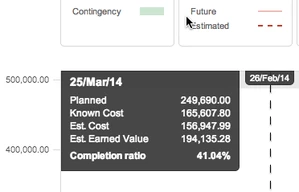
|
Запланировано Planned |
Плановая стоимость на выбранный момент времени. |
|
Фактически Actual |
Фактическая стоимость (стоимость или доход) a на выбранный момент времени. |
|
Заработанная стоимость Earned Value |
[Только EVM] Заработанная стоимость в выбранный момент времени. |
|
Известная стоимость (или известный доход) Known Cost (or Known Revenue) |
Известная стоимость (или доход) a в выбранный момент времени. |
|
Экстраполированные затраты (или экстраполированные доходы) Est. Cost (or Est. Revenue) |
Экстраполированная оценочная стоимость (или доход) в выбранный момент времени с учетом текущей производительности. |
|
Экстраполированная заработанная стоимость Est. Earned Value |
[Только EVM] Экстраполированная заработанная стоимость в выбранный момент времени с учетом текущей производительности. |
|
Прибыль Profit |
[Только доход] Прибыль, полученная в выбранный момент времени |
|
Коэффициент завершения Completion ratio |
Фактический (или предполагаемый, если выбор будет сделан в будущем) процент завершения проекта в определенный момент времени. |
Показать / скрыть кривые
Установка / снятие флажков, расположенных слева от каждой кривой в легенде диаграммы позволяет отображать / скрывать их на диаграмме прогноза.
Показать / скрыть нерабочие дни
Параметр «Показать нерабочие дни» ("Show Non Working Days") позволяет отображать на графике выходные и другие настроенные нерабочие дни.
Показать / скрыть версии проекта (ов)
Параметр «Показать версии проекта» ("Show Project Versions") позволяет отображать версии проекта, определенные в JIRA. При выборе этого параметра будут отображаться все версии из всех проектов, включенных в объем фолио.
Показать / скрыть черновик
Если бюджет был утвержден хотя бы один раз, вы можете выбрать черновик текущего проекта бюджета на диаграмме прогноза. В проекте бюджета содержится последняя версия неутвержденных изменений расходов и человеческих ресурсов (на подвкладке «Запланировано»("Planned")).
Чтобы отобразить текущий черновик бюджета, установите флажок Показать черновик ("Show Draft"), расположенный под диаграммой. Скройте проект бюджета, сняв флажок. Черновик бюджета отображается в виде серой кривой, а его дневное значение можно просмотреть во всплывающей подсказке диаграммы, наведя курсор или щелкнув любую точку на одной из кривых.
Показать / скрыть предыдущие базовые показатели
Если бюджет был утвержден более одного раза, вы можете выбрать отображение одного или нескольких предыдущих базовых показателей бюджета на диаграмме прогноза.
Чтобы отобразить предыдущие базовые показатели, установите соответствующий флажок, расположенный под диаграммой, под полем «Показать базовые показатели» ("Show baselines"). Вы можете выбрать несколько базовых показателей для их одновременного отображения. Скройте базовый план, сняв его флажок. Базовые показатели отображаются в виде зеленых кривых, и их дневное значение можно просмотреть во всплывающей подсказке диаграммы, наведя указатель мыши или щелкнув любую точку на одной из кривых.
Масштабирование
Если вас интересует только небольшая часть диаграммы прогноза, вы можете увеличить ее одним из двух способов: с помощью средств выбора даты или путем нажатия и перетаскивания.
Масштабирование с помощью выбора даты
Для выбора периода используйте средства выбора даты, расположенные в правом верхнем углу диаграммы. График обновляется, как только вы меняете одну из дат.
Масштабирование щелчком и перетаскиванием
Вы можете увеличить период, щелкнув в любом месте диаграммы, в начале или в конце интересующего вас периода, а затем перетащив (удерживая кнопку мыши и перемещаясь) к другому концу периода. Когда вы отпускаете кнопку мыши, график обновляется, чтобы сосредоточиться на выделенном периоде.
Детали прогноза
Панель сведений о прогнозе появляется в правой части экрана прогноза. Он отображает другие интересующие финансовые детали.
Подробности
В этом разделе отображаются плановая стоимость, фактическая стоимость (затраты или доход) и заработанная стоимость на текущий момент (если используется EVM). Также отображается текущее количество сотрудников (количество назначенных должностей на сегодняшний день).
Прогноз на основе производительности
В этом разделе показаны прогнозы, основанные на прошлой производительности. Они показывают сравнение плановой и прогнозируемой даты окончания, а также запланированных и прогнозируемых общих затрат. При использовании EVM производительность определяется индексами, а именно индексом эффективности затрат (CPI) и индексом эффективности графика (SPI). Когда EVM не используется, производительность зависит от текущего коэффициента завершения и фактических затрат или доходов на сегодняшний день.
Коэффициент завершения на плановую дату дает расчетный процент завершения на запланированную дату окончания на основе текущей тенденции (CPI).
Индекс эффективности текущих затрат (CPI) дает значение CPI, используемое для оценки прогнозируемых затрат.
Индекс эффективности текущего расписания (SPI) дает значение SPI, используемое для оценки предполагаемой даты окончания.
Прогноз на основе известных будущих затрат
В этом разделе показаны прогнозы, основанные на известных будущих затратах (или доходах). Он показывает сравнение запланированных и прогнозируемых дат окончания, а также запланированных и прогнозируемых общих затрат (или доходов) на основе известных будущих затрат (или доходов).
Симулятор затрат
[Доступно только для затрат] Симулятор затрат позволяет вам выполнять некоторые симуляции, чтобы получить оценки, например, по количеству персонала, которое потребуется для достижения определенной освоенной стоимости.
По материалам Tempo Budgets: Portfolio Costs